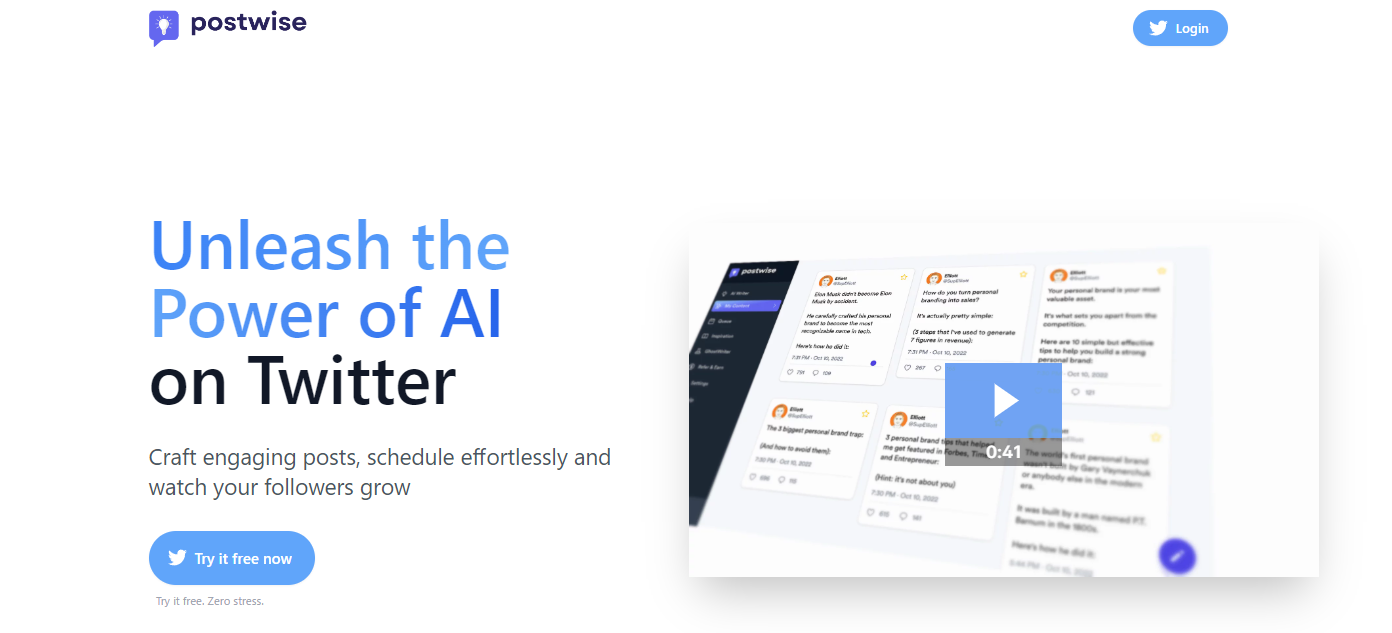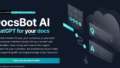ツイート文章を考えるのが大変。。なんか良い方法ないかな?

「Postwise」を使えばtweet投稿を効率化できます。

本記事では「Postwise」の始め方を解説します。初めての方でもカンタンに導入できます。
postwiseとは
ツイート文章を自動生成してくれるAIツールです。
特徴としては、
・キーワードを入力したらAIが文章を作成してくれる
・文章を複数案を提示してくれる
・予約投稿もできる
・日本語にも対応している
といった形でかなり優秀です。
postwise公式サイト
postwiseは無料で使えるか
無料で使える6日間のトライアル期間があります。気軽に試せるのはありがたいですね。
postwiseの使用状況がわかる管理画面があります。
私の場合は、無料期間中で120クレジット中78クレジットを使っているようで、残りは42になっていますね。
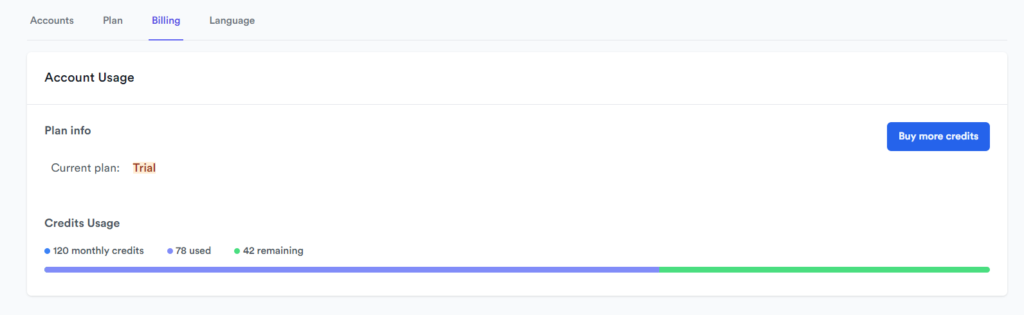
有料プランもあるので、しっかり使ってみたい方は検討の余地ありです。
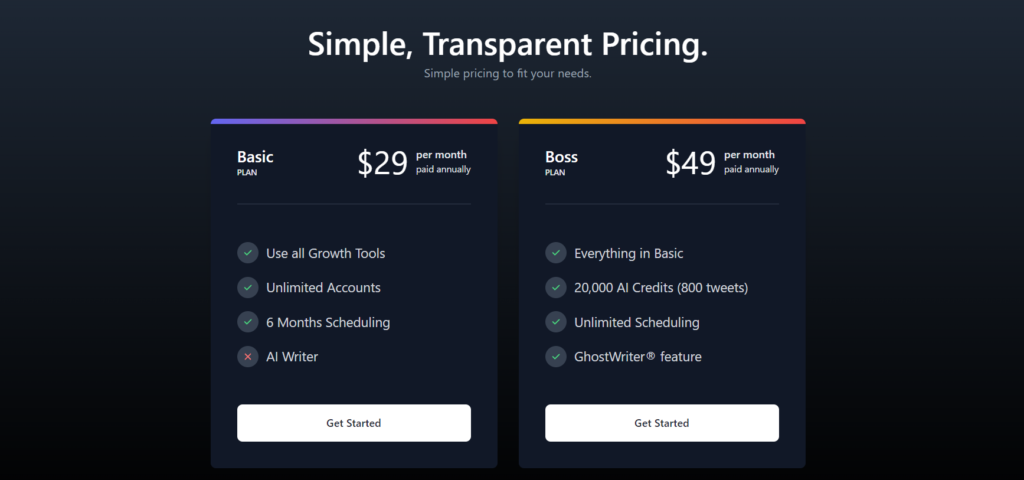
postwiseの始め方
公式サイトにアクセスします。
「Try it free now」ボタンを押しましょう。
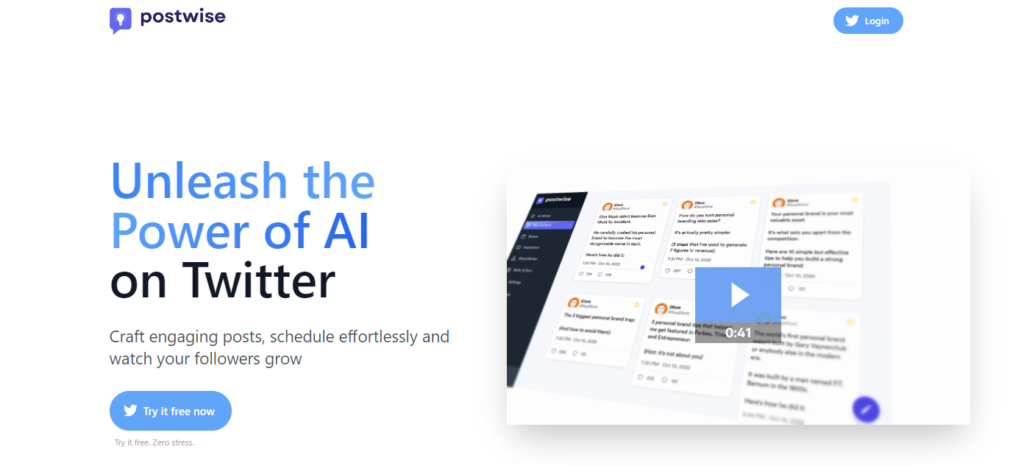
Twitterアカウントと連携
Twitterと連携認証の確認画面が表示されます。
「連携アプリを認証」を押しましょう。
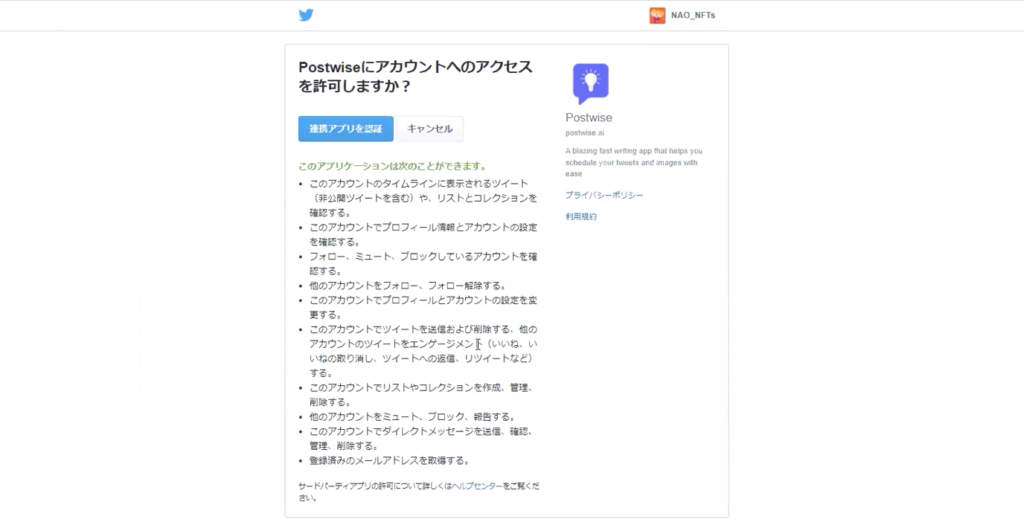
AI writer画面が表示されました。
これで完了です。カンタンですね。
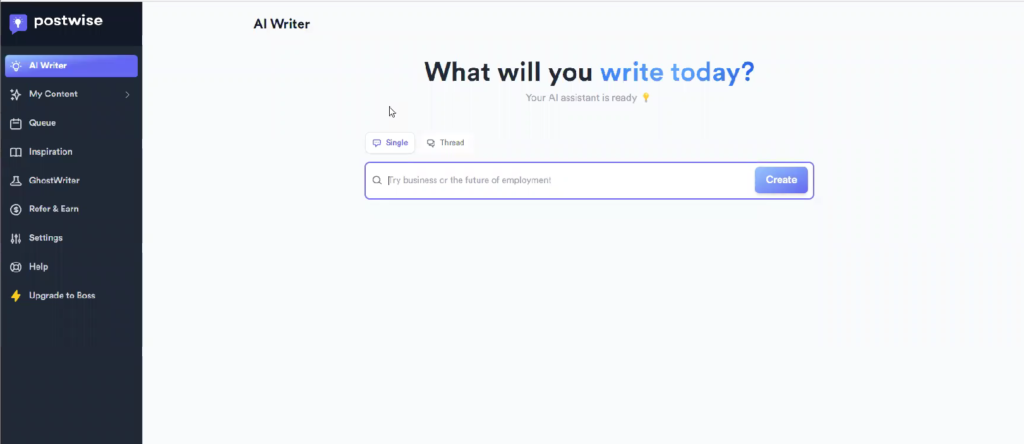
言語設定
言語設定を日本語に変換する場合には、設定を変更します。
「Settings」→「Language」を選択し、
「Input language」と「output language」を共に「Japanese」に変更しましょう。
画面右側のチェックマークをオンにしておきます。
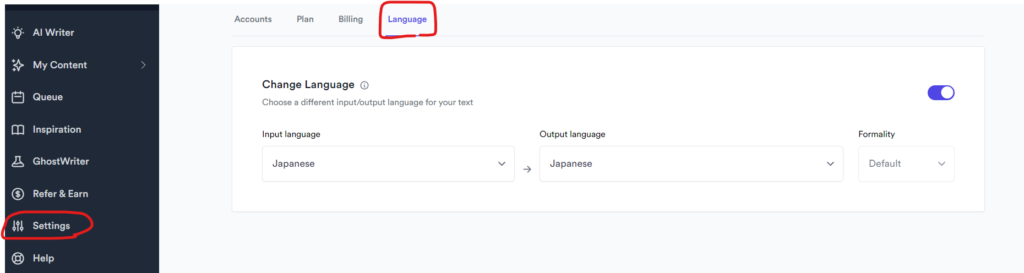
記事生成してみる
今回は、「NFTの買い方」で記事生成してみました。
「NFTの買い方」を入力して「Create」ボタンをしましょう。
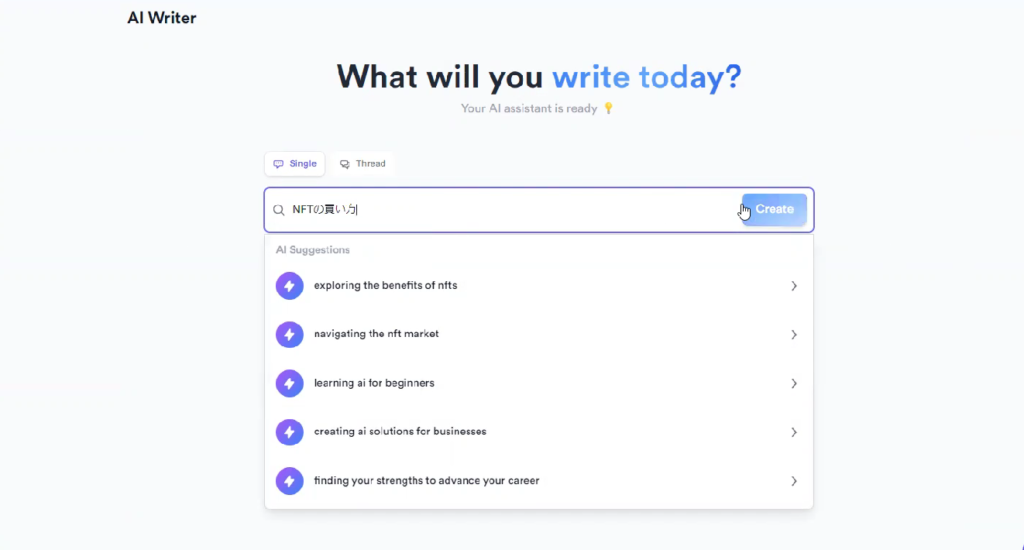
数秒で記事生成されました。
記事候補が複数出てきましたね。
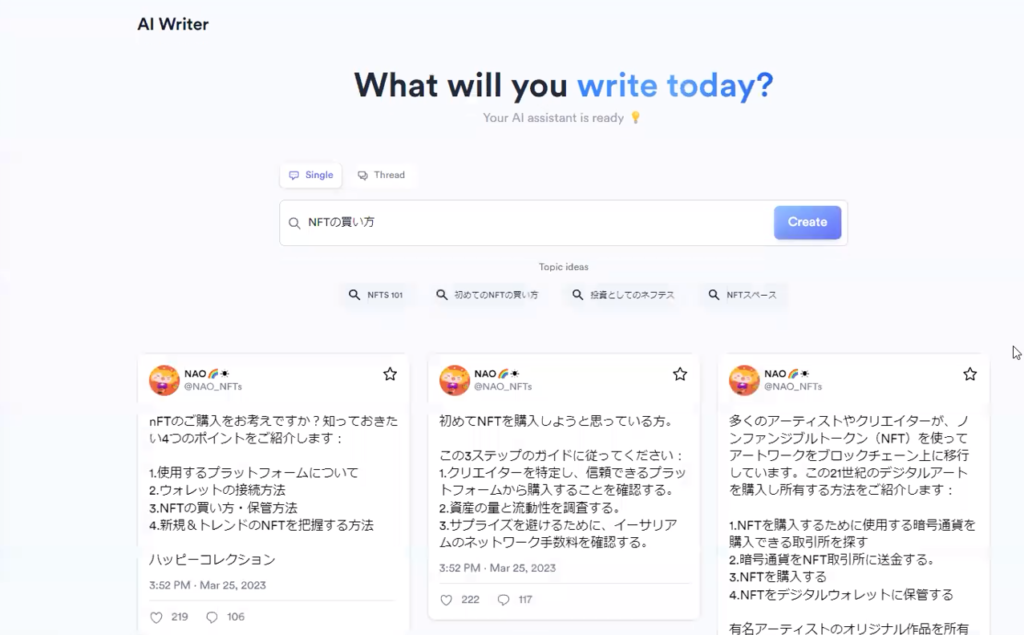
投稿してみる
生成された記事を選択すると、編集画面が開きます。
ここで文章を手直しすることができます。
今回はpostwiseを使ったことが分かるように 「#postwise を使ったテスト投稿」と追記しました。
送信する場合は、「Post now」を押しましょう。
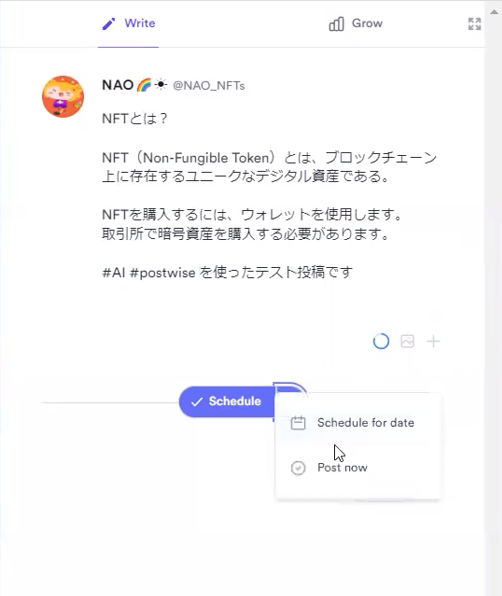
この時に投稿したツイートがこちらです。
予約投稿を行なうこともできます。
「Schedule for date」を選べば日時を指定できます。
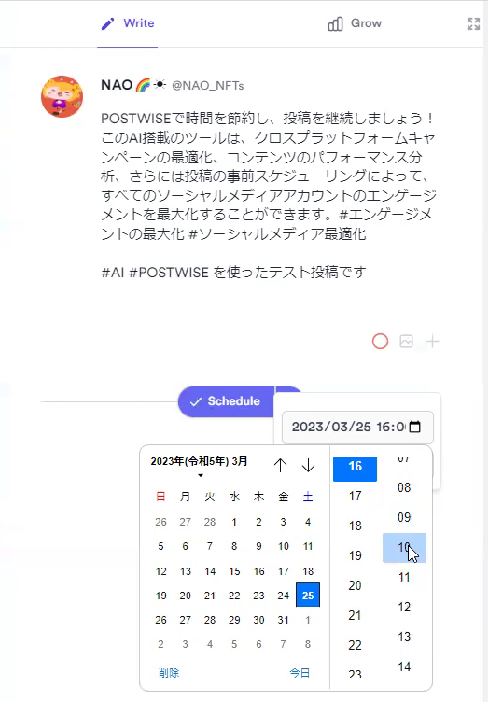
予約投稿を行なったときのツイートはこちらです。
まとめ
無料トライアルが使えるので、どういったツールなのかを触れてみるのは試す価値があります。
自動生成の文章にはまだ若干の違和感があり、そのまま投稿するわけにはいかないな、という印象です。
しかし、AIの精度は今後さらに上がっていくので活用するケースは増えていくのではないでしょうか。
ですので、今のうちにpostwiseに触れておきましょう。